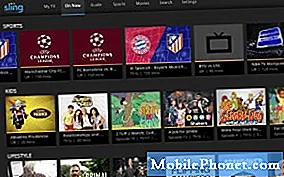#LG # V40ThinQ ir viens no tirgū pieejamiem augstākās klases viedtālruņu modeļiem, kas faktiski ir lieliska ierīce, un to piedāvā vairākas noderīgas funkcijas. Šis tālrunis ir izgatavots no alumīnija rāmja ar Corning Gorilla Glass gan priekšpusē, gan aizmugurē. Tajā ir 6,4 collu Super AMOLED displejs un tiek izmantots Snapdragon 845 procesors ar 6 GB RAM. Lai gan tas ir stabils tālrunis, ir gadījumi, kad var rasties daži jautājumi, kurus mēs šodien pievērsīsimies. Šajā mūsu problēmu novēršanas sērijas pēdējā daļā mēs pievērsīsimies LG V40 ThinQ izslēgšanai aukstā laikā.
Ja jums pieder LG V40 ThinQ vai kāda cita Android ierīce, sazinieties ar mums, izmantojot šo veidlapu. Mēs ar prieku jums palīdzēsim ar visām jūsu ierīces bažām. Tas ir bezmaksas pakalpojums, ko mēs piedāvājam bez pievienotām virknēm. Tomēr mēs lūdzam, kad sazināties ar mums, mēģiniet būt pēc iespējas detalizētākam, lai varētu veikt precīzu novērtējumu un sniegt pareizu risinājumu.
Kā salabot LG V40 ThinQ, aukstā laikā izslēdzas
Problēma: Man ir LG V40 ThinQ, un nesen, iestājoties aukstam laikam, tas vienkārši izslēdzas, kaut arī akumulators ir tuvu pilnai uzlādei vai vismaz 75%. Es to paņemu līdzi, kad skrienu no rītiem, un lielākoties ir labi, ja es to turu kabatā. Es tomēr nevaru valkāt piedurkni. Tas tiks izslēgts, un, mēģinot to ieslēgt, tas atkal atkal tiek izslēgts. Kad es atgriezīšos mājās, es to pievienoju, un tas būs 60 vai 70%. Tas ir faktiskā temperatūra, kur tālrunis vienkārši izslēgsies, vai tas varētu būt saistīts ar akumulatoru? Paldies
Risinājums: Pirms veicat problēmu novēršanas darbības šajā tālrunī, vislabāk ir pārliecināties, vai tas darbojas ar jaunāko programmatūras versiju. Ja atjauninājums ir pieejams, iesaku vispirms to lejupielādēt un instalēt.
Šis tālrunis ir paredzēts darbam plašā temperatūru diapazonā.Ja vide ir auksta, bet jūs joprojām varat veikt ikdienas uzdevumus normāli, tad tālrunim vajadzētu darboties arī bez problēmām.
Viens no galvenajiem iemesliem, kāpēc tālrunis izslēdzas, kad temperatūra pazeminās, ir saistīts ar akumulatora kļūmi. Tā kā šim tālrunim ir noslēgts akumulators, kuru mēs nevaram viegli nomainīt, tad vispirms ir jānovērš citi iespējamie faktori, kas var izraisīt šo problēmu, pirms tālruņa nogādāšanas servisa centrā.
Veiciet atiestatīšanu
Pirmā lieta, kas jums būs jādara šajā gadījumā, ir mīkstā atiestatīšana. Tas atsvaidzinās tālruņa programmatūru un parasti novērsīs problēmu, ja to izraisīja īslaicīga programmatūras kļūme. Lai to izdarītu, vienkārši nospiediet un turiet barošanas pogu un skaļuma samazināšanas taustiņu, līdz ierīce izslēdzas (aptuveni 8 sekundes), pēc tam atlaidiet.
Sāciet tālruni drošajā režīmā
Ir gadījumi, kad problēmu var izraisīt lejupielādētā lietotne. Lai pārbaudītu, vai problēma rada problēmu, tālrunis jāieslēdz drošajā režīmā, jo šajā režīmā ir atļauts darboties tikai iepriekš instalētām lietotnēm.
- Pārliecinieties, vai tālrunis ir izslēgts.
- Nospiediet un turiet skaļuma samazināšanas pogu un barošanas pogu, līdz tiek parādīts sistēmas atkopšanas ekrāns, pēc tam atlaidiet abas pogas.
- Atlasiet drošo režīmu, izmantojot skaļuma regulēšanas pogas, lai iezīmētu opciju, un barošanas pogu, lai atlasītu.
- Ierīce tiek palaista ar “Drošais režīms”, kas redzams apakšējā kreisajā stūrī.
Noslaukiet kešatmiņas nodalījumu
Ir gadījumi, kad tālruņa kešatmiņā saglabātie dati tiek bojāti. Kad tas notiks, tas var izraisīt problēmas ar ierīci, ieskaitot to, ar kuru pašlaik saskaras. Lai pārbaudītu, vai tieši tas rada problēmu, jums būs jānoslauka tālruņa kešatmiņas nodalījums.
- Sākuma ekrānā pieskarieties Iestatījumi.
- Pieskarieties cilnei Vispārīgi.
- Pieskarieties vienumam Krātuve> Iekšējā atmiņa.
- Pagaidiet, līdz izvēlnes opcijas ir beigušas aprēķināt.
- Pieskarieties vienumam Atbrīvot vietu.
- Pieskarieties vienumam Pagaidu faili un neapstrādāti faili.
- Atlasiet šādas opcijas: Kešatmiņā saglabātie dati, Clip tray pagaidu faili, Neapstrādāti faili no kameras
- Pieskarieties Dzēst> Dzēst.
Veiciet rūpnīcas atiestatīšanu
Viens pēdējais problēmu novēršanas solis, kas jums būs jāveic, ir rūpnīcas atiestatīšana. Tas atjaunos tālruņa sākotnējo rūpnīcas stāvokli. Pirms veicat šo darbību, noteikti dublējiet tālruņa datus.
- Pirms rūpnīcas atiestatīšanas dublējiet datus iekšējā atmiņā.
- Sākuma ekrānā noklikšķiniet uz Iestatījumi.
- Pieskarieties cilnei Vispārīgi.
- Pieskarieties Restartēt un atiestatīt.
- Pieskarieties vienumam Rūpnīcas datu atiestatīšana.
- Ja vēlaties, pieskarieties izvēles rūtiņai Dzēst SD karti.
- Pieskarieties vienumam ATIESTATĪT TELEFONU - Dzēst visu - ATIESTATĪT
Varat arī atiestatīt rūpnīcu, izmantojot aparatūras taustiņus.
- Pirms sākat atiestatīšanu, dublējiet visus datus iekšējā atmiņā.
- Izslēdziet ierīci.
- Nospiediet un turiet barošanas un skaļuma samazināšanas pogas.
- Kad parādās LG logotips, ātri atlaidiet un pēc tam turiet nospiestu barošanas pogu, vienlaikus turot nospiestu skaļuma samazināšanas pogu.
- Kad parādās ziņojums “Dzēst visus lietotāja datus (ieskaitot LG un mobilo sakaru lietotnes) un atiestatīt visus iestatījumus”, izmantojiet pogu Skaļuma samazināšana, lai iezīmētu Jā.
- Nospiediet barošanas pogu, lai atiestatītu ierīci
Gadījumā, ja iepriekš minētās darbības neatrisina problēmu, tālrunis būs jānogādā servisa centrā un jāpārbauda.